朋友圈小视频怎么加音乐
在朋友圈发布小视频时,添加合适的音乐能让内容更生动、更有氛围感。但很多人发现,直接在微信里加音乐选择有限,而且视频容易被压缩,影响画质。今天,我们就来对比微信直接添加音乐和用剪辑软件添加音乐两种方法,并重点推荐一款强大易用的剪辑工具——爱剪辑,帮你轻松制作高质量的朋友圈小视频!
1.微信朋友圈直接添加音乐(局限性大)
1.1适用场景和步骤
操作步骤:
打开微信→点击「发现」→「朋友圈」→点击右上角「相机图标」→「拍摄」或「从相册选择」。
选择或拍摄视频后,进入编辑界面→点击底部「音乐」按钮。
搜索或选择微信推荐音乐(曲库有限),可拖动进度条调整音乐起始位置。
调整音量(可降低原视频声音,突出背景音乐)。
点击「完成」→「发表」即可。
1.2缺点明显
虽然微信可以直接加音乐,可很多人不爱用,是因为它的局限性也很明显:
音乐选择很少:微信曲库有限,很多热门歌曲找不到;
画质会被压缩:微信会二次压缩视频,导致清晰度下降;
无法精准踩点:音乐和视频无法精细对齐,容易出现音画不同步;
只能添加一段视频:不能多段剪辑合并,功能单一;
无法添加歌词:缺乏字幕功能,音乐氛围感不足。
结论:适合随手发,但想做高级感小视频,建议用专业剪辑软件。
2.用剪辑软件添加音乐(推荐:爱剪辑)
如果你希望视频更精致、音乐选择更自由,甚至想要卡点剪辑、电影级调色、微信高清画质,那么爱剪辑绝对是你的最佳选择!爱剪辑是一款功能强大、操作简单的视频剪辑软件,特别适合新手和进阶用户。
下载爱剪辑:视频剪辑软件《爱剪辑》下载
2.1爱剪辑的优势包括
运行流畅:对电脑配置要求低,剪辑不卡顿;
自带海量音乐库:内置上百首影视级音乐,支持自动截取高潮部分;
专业调色功能:支持HDR/Log模式色彩高质量还原,并提供上百种电影级调色方案;
微信专用高清导出:避免朋友圈压缩,保证画质清晰。
AI功能多:支持AI自动加字幕、AI智能裁剪、AI专业电影调色等。
下面一起来看一下操作步骤。
2.2快速添加视频
在电脑上运行爱剪辑,点击“添加视频”导入你的素材。可自由剪辑、合并多段视频,调整顺序。
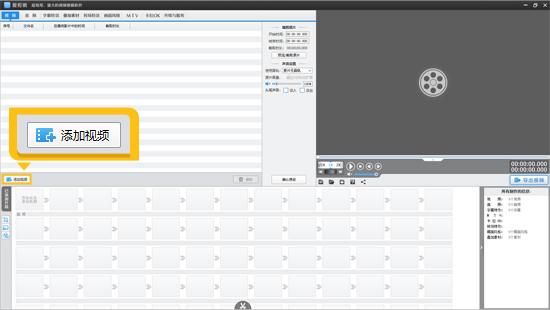
图1:添加视频
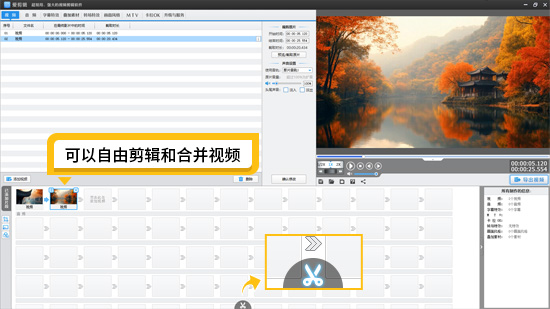
图2:自由剪辑和合并视频
2.3应用影视级音乐素材库
在“音频”面板,选择“添加音频”-“从音乐库导入”,即可看到上百首高质量音乐,涵盖卡点音乐、国风音乐、单位公司宣传片配乐等。
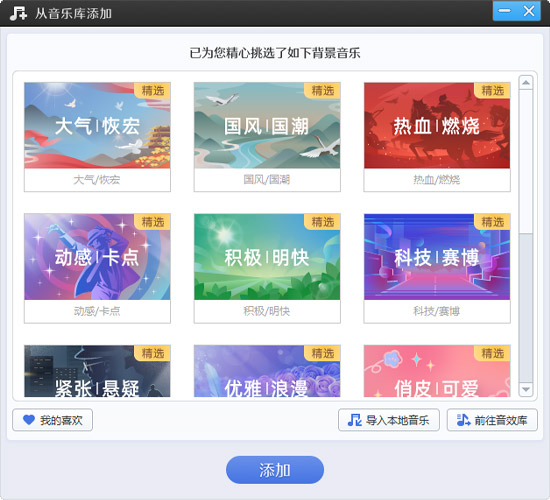
图3:影视级音乐素材库
勾选“仅自动截取高潮部分”,软件会自动选取音乐最精彩的部分,省去手动剪辑的麻烦。
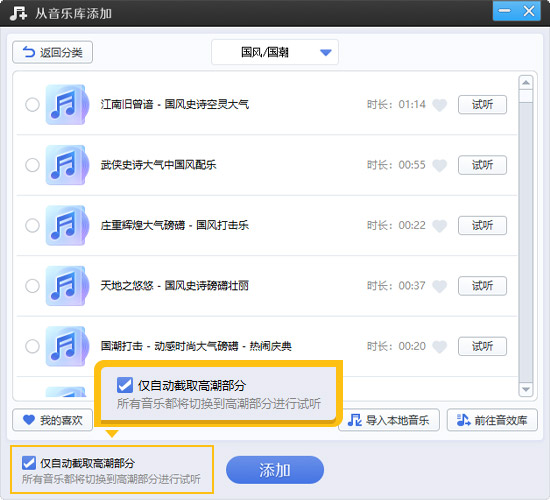
图4:仅自动截取高潮部分
2.4一键制作动感歌词字幕和标题字幕等
歌词字幕:支持一键生成动态歌词,让音乐更有氛围感。
标题字幕:在“字幕特效”中可添加片头、介绍字幕、片尾等,并提供超多好莱坞字幕特效,一键即可勾选。
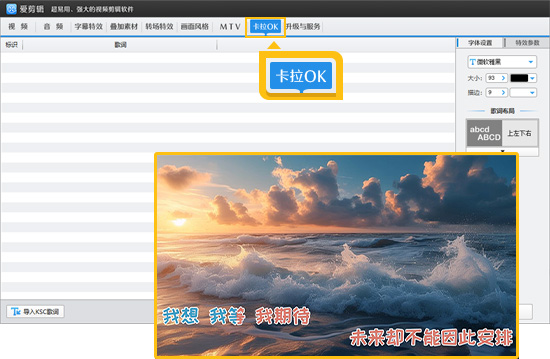
图5:卡拉OK歌词效果

图6:横屏变成竖屏效果
2.5上百种电影级调色,提升高级感
对于HDR或Log模式拍摄的灰片,软件可自动高质量色彩还原,让画面更鲜艳清晰。
在“色彩空间方案”中,提供上百种电影级调色效果,一键应用即可让视频质感飙升!
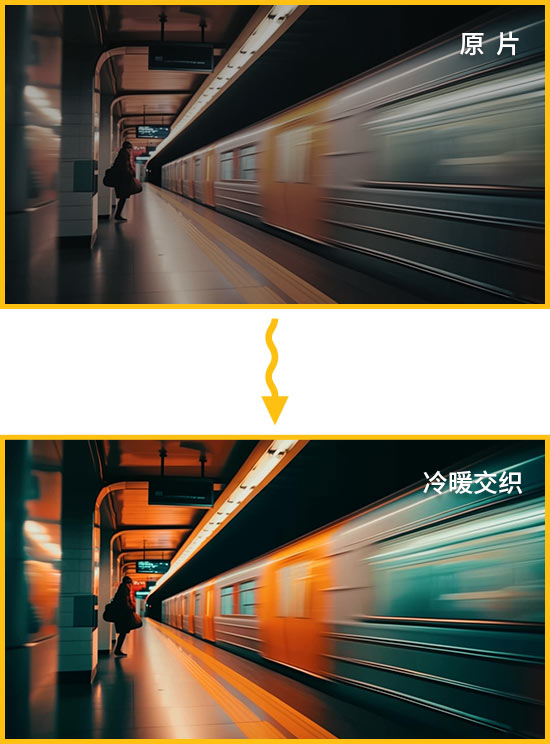
图7:调色效果
2.6导出微信专用高清格式
点击“导出视频”,在“画质设置”中选择“MP4(微信专用高清)”。
这样导出的视频能最大程度避免微信压缩,保持高清画质!
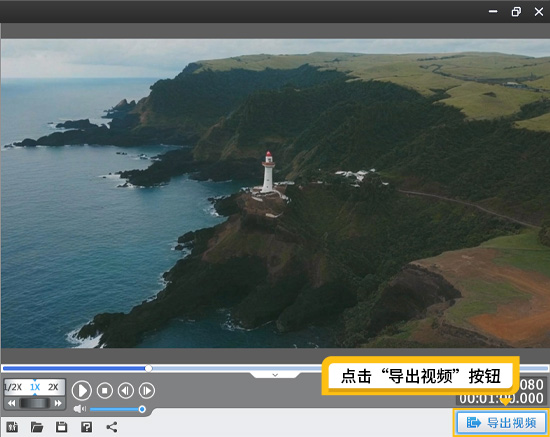
图8:导出超高清视频
3.两种方法对比&如何选择?
3.1两种方法的对比
| 对比项 | 爱剪辑加音乐 | 微信直接加音乐 |
| 音乐选择 | 海量音乐,支持本地导入 | 极少,依赖微信曲库 |
| 画质 | 微信专用高清导出 | 画质会被压缩 |
| 剪辑功能 | 多段剪辑、合并、卡点 | 仅支持单段视频 |
| 字幕/歌词 | 支持动态歌词、特效字幕 | 不支持 |
| 调色/滤镜 | 电影级调色方案 | 无 |
| 适用人群 | 新手和进阶用户轻松制作高质量视频 | 临时随手发 |
3.2如何选择?
如果只是随手发不在乎画质,可以用微信直接加音乐;
如果想做高质量卡点视频、电影感Vlog,强烈推荐爱剪辑!
结语
朋友圈小视频加音乐并不难,但想要做出高级感、吸引眼球的内容,就需要更专业的工具。爱剪辑凭借其易用性、强大功能、高清导出等优势,能帮你轻松制作出媲美大片的视频!赶紧试试吧,让你的朋友圈点赞暴涨!









